Pristavitev vaše spletne strani je ključnega pomena za zagotavljanje edinstvene uporabniške izkušnje. Z Elementorjem za WordPress imate na voljo številna orodja, s katerimi lahko izboljšate svoje strani. Napredne nastavitve so pomemben del, ki pogosto ostane spregledan. V tem vodiču se boste naučili, kako učinkovito uporabljati te nastavitve, da boste lahko natančno upravljali oblikovne podrobnosti.
Najpomembnejša spoznanja
- Razlika med Paddingom in Marginom ugotoviti ter uporabiti.
- Izrabiti negativne vrednosti za Margin, da se elementi prekrivajo.
- Vstaviti lastne CSS razrede in ustvariti ID za menijske elemente.
Korak za korakom vodnik
1. Priklic naprednih nastavitev
Ko začnete urejati svojo stran, dodajte nov odsek. Kliknite na zavihek "Napredno". Tukaj boste našli kompleksne možnosti, ki vam pomagajo izvesti posebne prilagoditve.
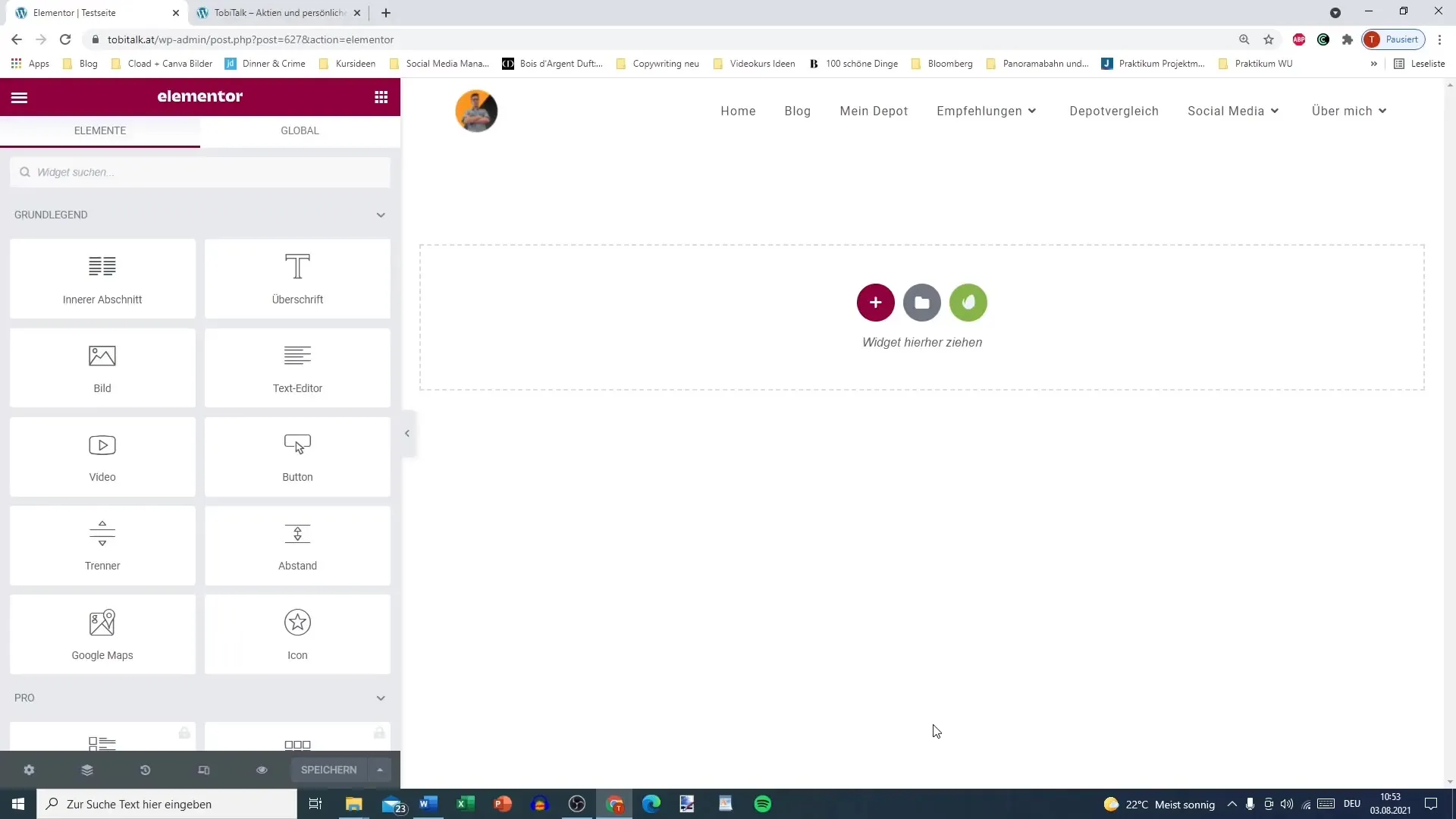
2. Razumevanje Paddinga in Margina
Osrednja točka naprednih nastavitev so vrednosti za Padding in Margin. Padding predstavlja razdaljo med vsebino vašega elementa in njegovim robom. Margin pa se nanaša na razdaljo do sosednjega elementa.
Npr. če določite Padding 200px, se bo zgodilo naslednje: Vsebina vašega elementa bo imela razdaljo 200px do robov.
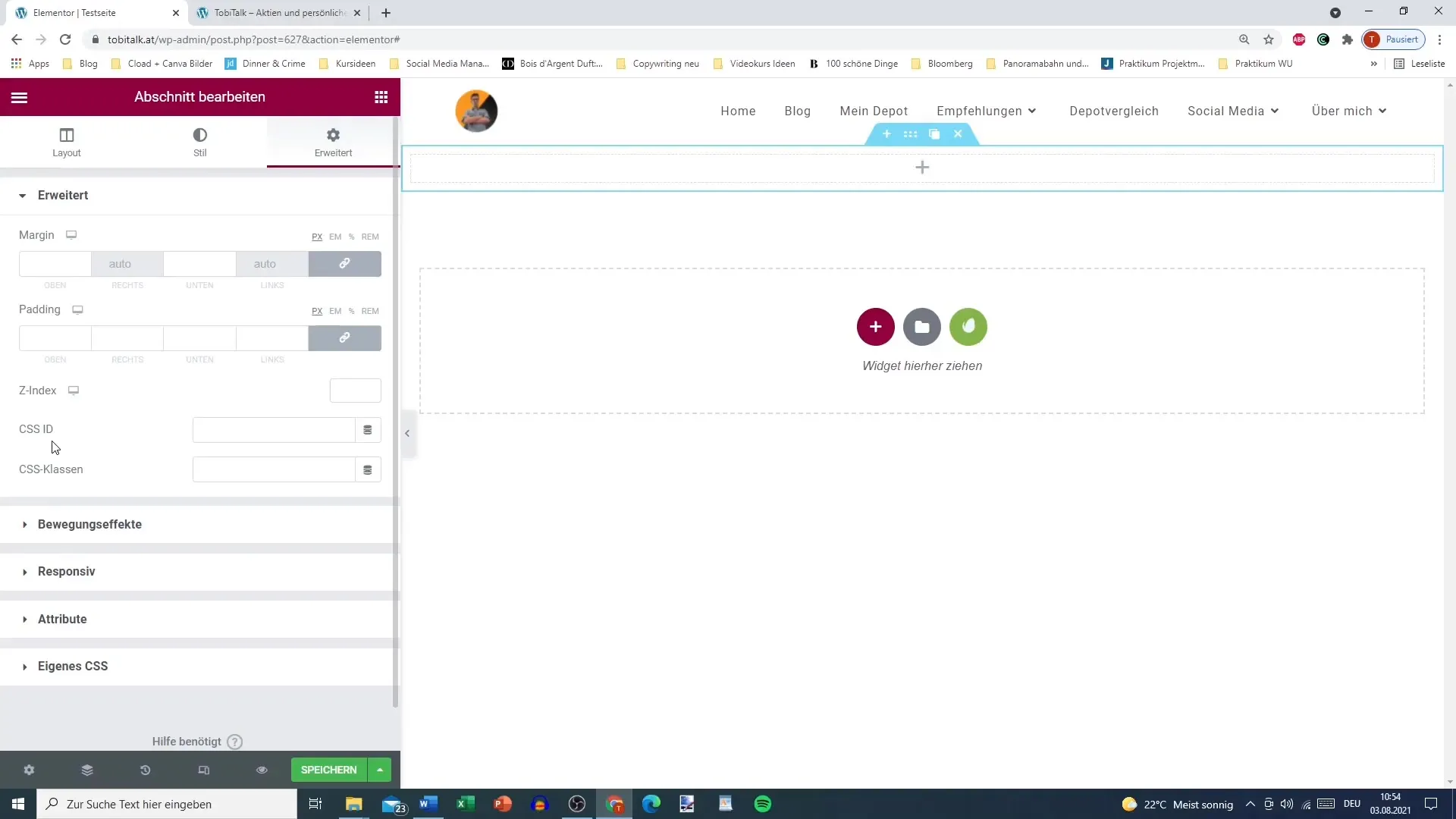
3. Prilagajanje vrednosti Paddinga
Recimo, da želite prilagoditi vrednosti Paddinga določenega odseka, da ustvarite več ali manj prostora. Vrednosti lahko prilagodite posamično, npr. 100px spodaj in 200px zgoraj. To vam omogoča, da oblikujete privlačno višino odseka.
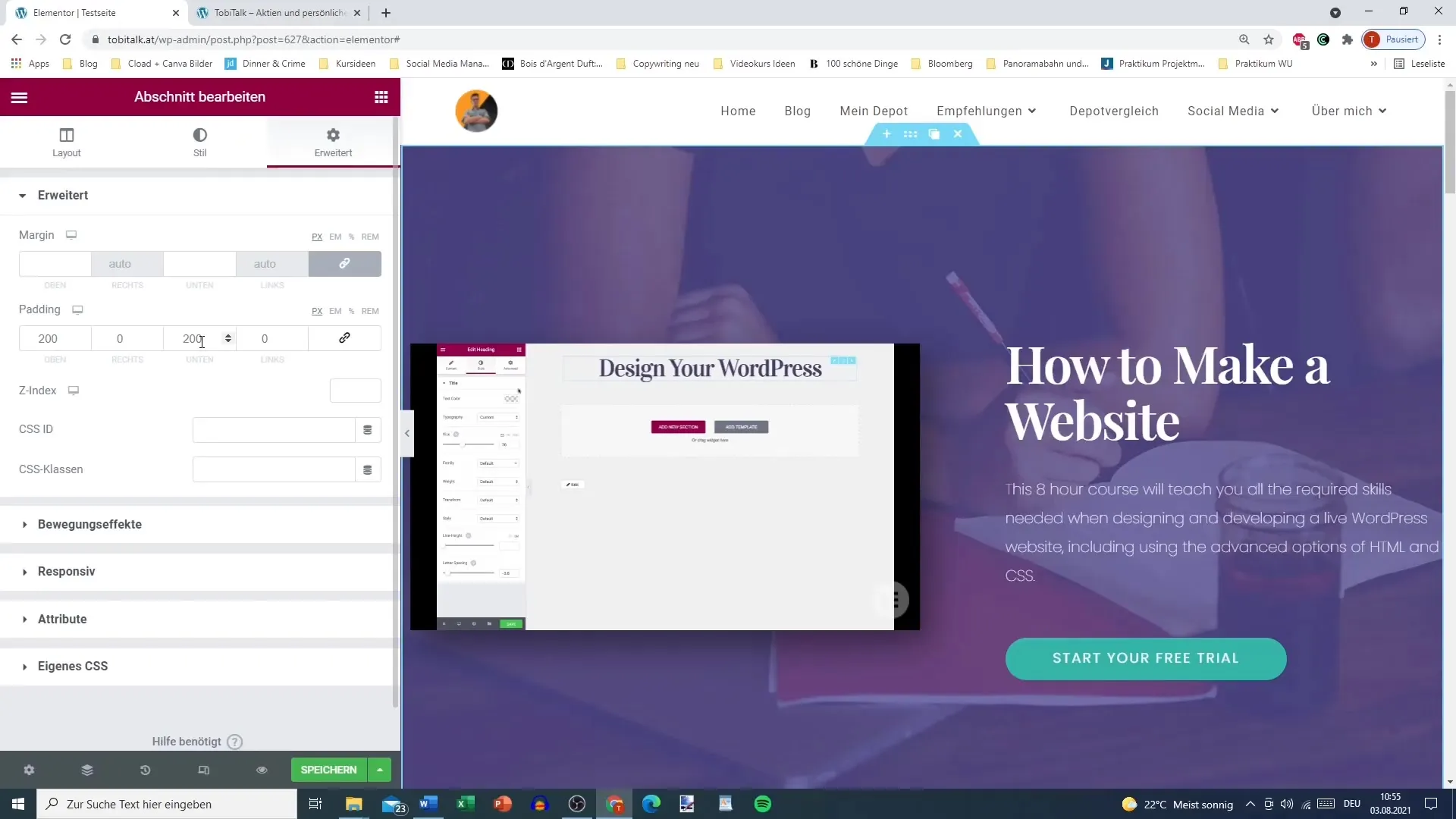
4. Uporaba Margina
Margin je enako pomemben kot Padding. Če določite Margin 500px navzdol, bo med trenutnim odsekom in naslednjim odsekom razdalja 500px. Pomembno je razumeti, da Margins določa razdaljo med vašim elementom in drugimi elementi, medtem ko Padding deluje znotraj vašega elementa.
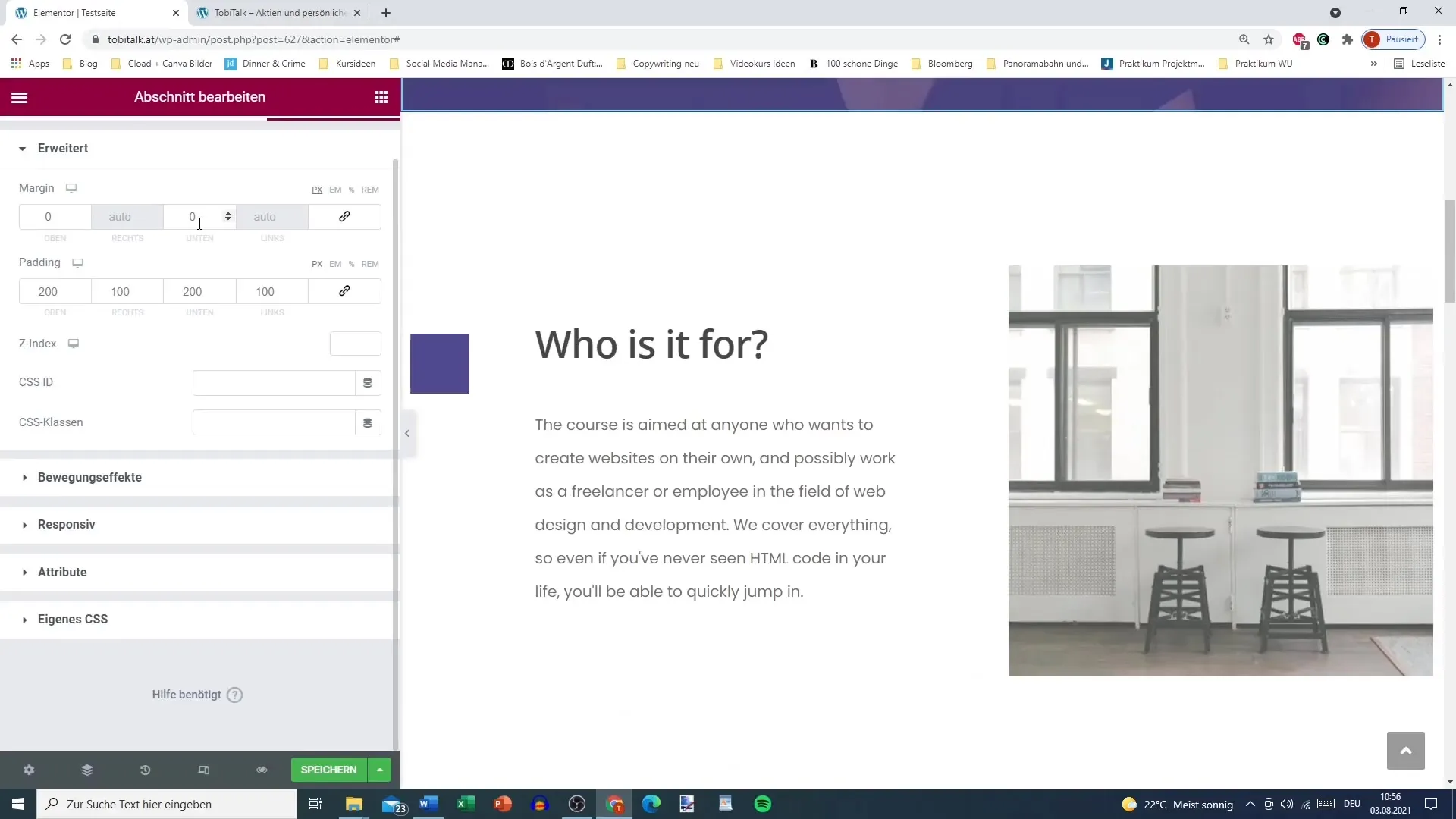
5. Povezovanje vrednosti
Vrednosti za Padding in Margin lahko povežete, da postavite enako razdaljo v vse smeri. Kvadratna postavitev lahko včasih deluje neugodno, medtem ko zaobljene vrednosti za robove odsekov poskrbijo za lepši videz.
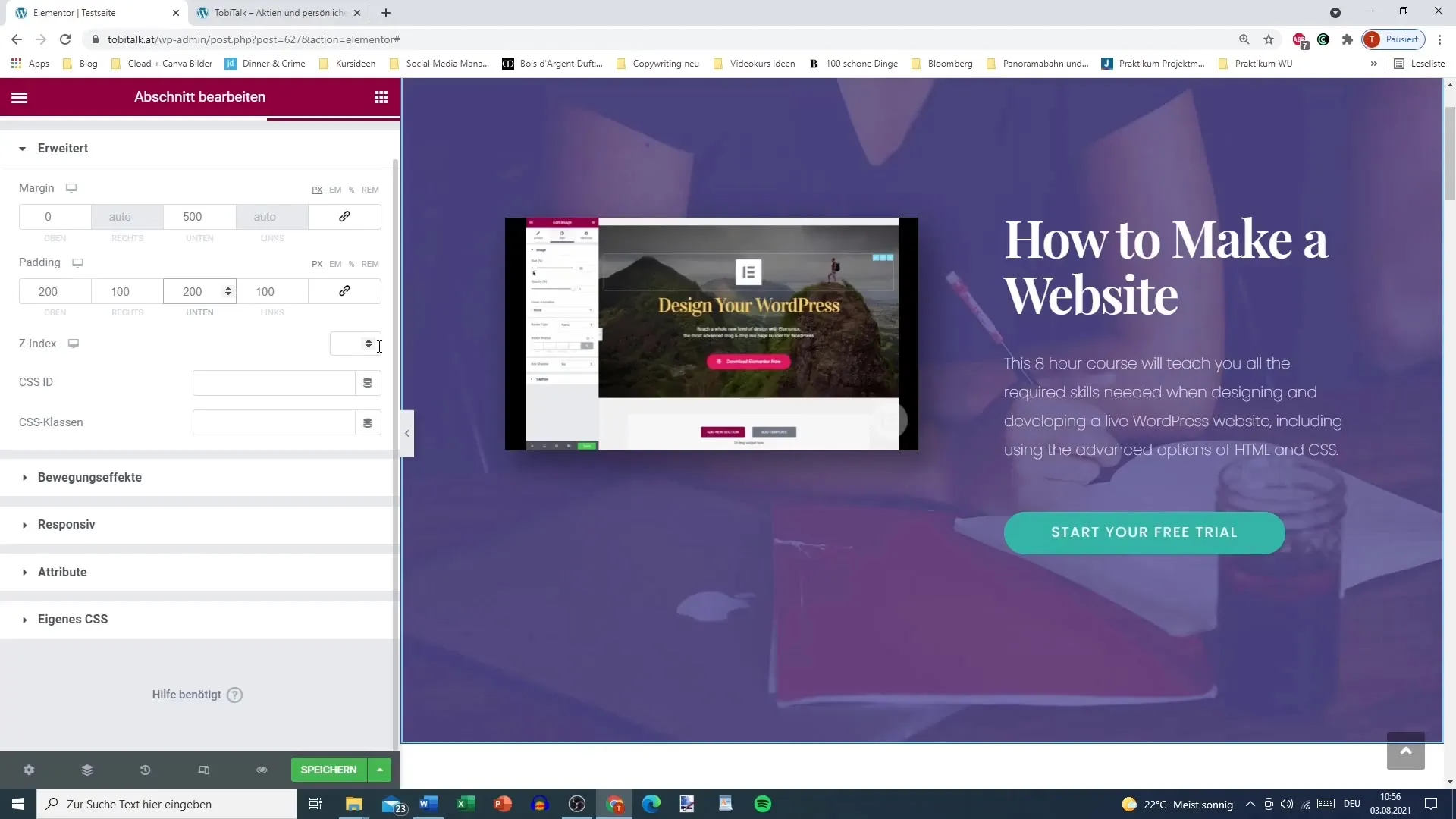
6. Uporaba Z-Indexa in CSS razredov
Z delom z Z-Indexom določite vidnost prekrivajočih se elementov. To je koristno, ko želite elemente postaviti v ospredje ali ozadje.
Poleg tega lahko ustvarite in uporabite tudi CSS razrede za dodeljevanje specifičnih slogov svojim odsekom. Pri tem je pomembno, da razrede izberete premišljeno, da zagotovite enolično prepoznavnost.
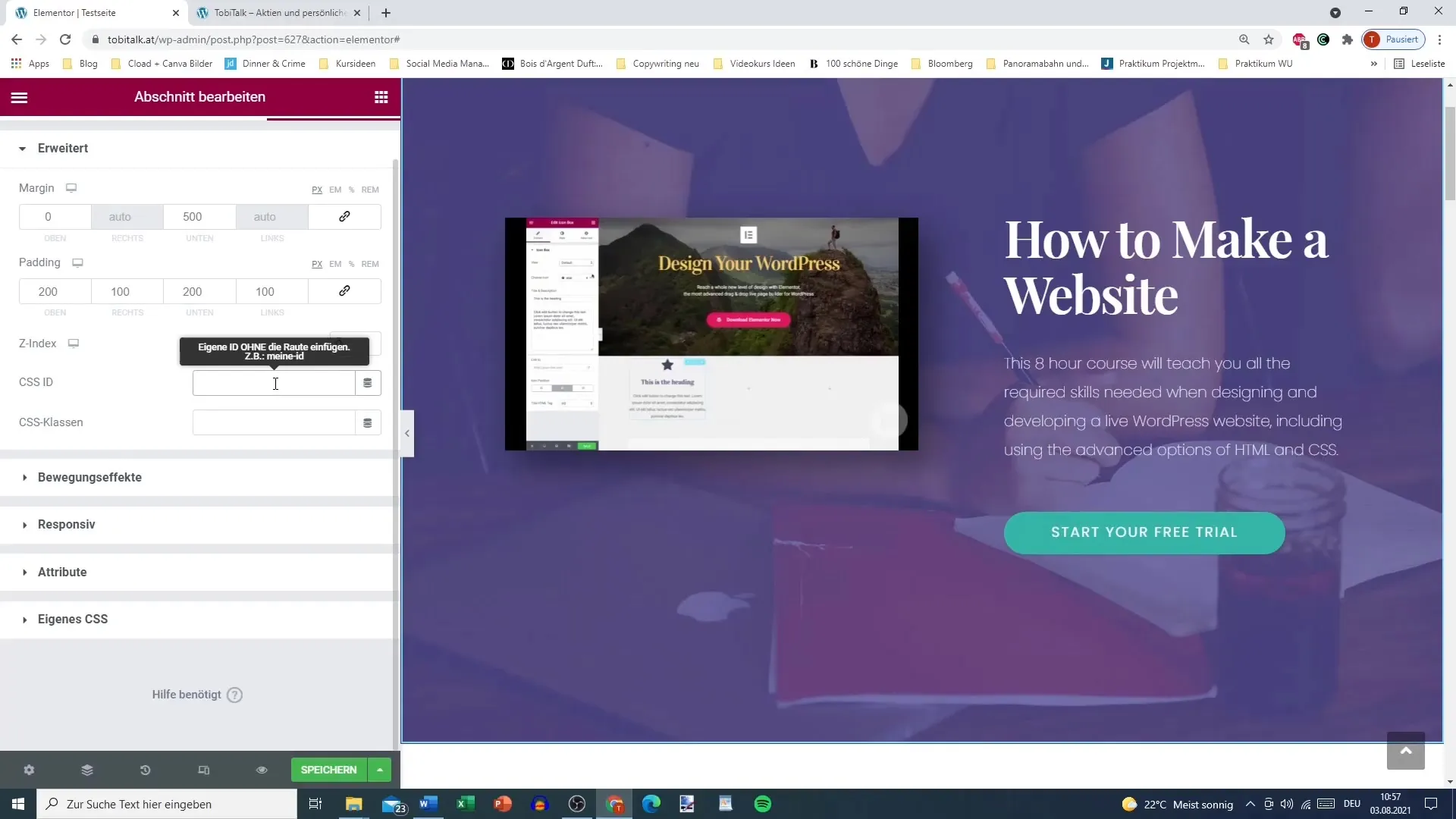
7. Uporaba negativnih Marginov
Zanimiva funkcija je ustvarjanje negativnih Marginov. To vam omogoča, da razporedite odseke tako, da se prekrivajo ali približujejo drug drugemu. Čeprav ne morete neposredno vnesti minus znakov, lahko vrednosti vseeno prilagodite, da dosežete želeni učinek.
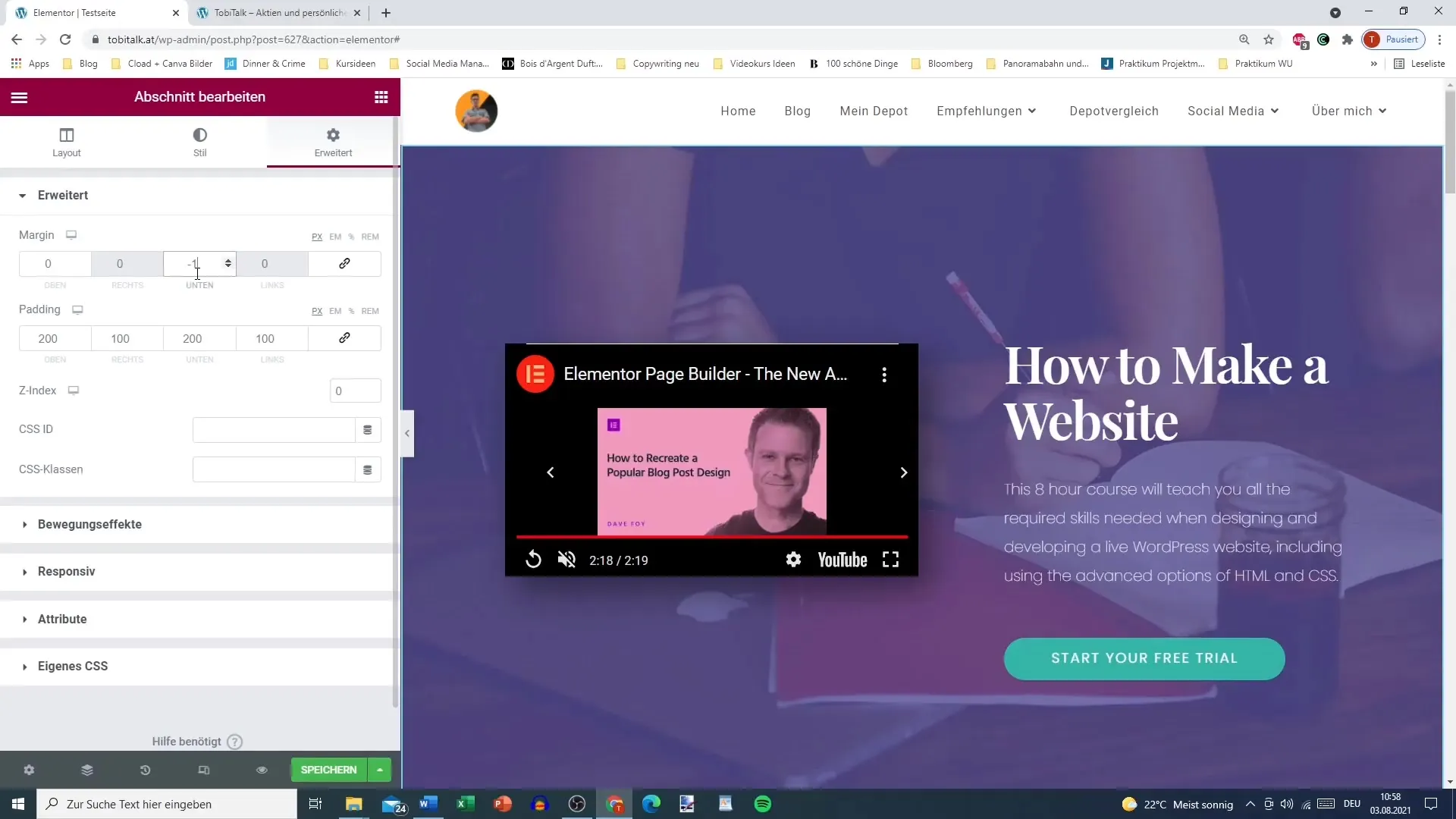
8. Dodatne prilagoditve in pogled v prihodnost
V prihodnjih vodičih si bomo podrobneje ogledali tudi premikajoče se učinke in dodatne razširitve. S tem boste lahko še dodatno izpopolnili in dinamično oblikovali svoje spletne strani.
Povzetek
Razširjene nastavitve v Elementorju vam ponujajo številne možnosti za oblikovanje vaše spletne strani. Naj gre za polnilo ali zunanji rob - s temi funkcijami lahko ciljno izboljšate postavitev svojih strani in poskrbite za privlačno uporabniško izkušnjo. Uporabite predstavljene tehnike, da maksimalno izkoristite potencial Elementorja in dodate svoji spletni prezentaciji individualno noto.
Pogosto zastavljena vprašanja
Kako dostopam do razširjenih nastavitev v Elementorju?Dodajte nov odsek in kliknite na zavihek "Napredno".
Kakšna je razlika med polnilom in zunanjim robom?Polnilo je razdalja znotraj elementa, rob pa je razdalja med elementi.
Ali lahko uporabim tudi negativne vrednosti robu?Da, negativne vrednosti roba so možne, da elementi prekrivajo drug drugega.
Kako ustvarim CSS razred v Elementorju?Pod zavihkom "Napredno" lahko dodate CSS razred pod možnostjo "Razred".
Ali so razširjene nastavitve na voljo v brezplačni različici Elementorja?Nekatere funkcije, kot so individualni CSS razredi, so na voljo le v Pro različici.


